
دليل مستخدم القاموس
لـ macOS Ventura
باستخدام القاموس على الـ Mac، يمكنك بسهولة الحصول على تعريفات الكلمات والعبارات من مصادر متنوعة.
تلميح: يمكنك أيضًا البحث عن كلمات بسرعة أثناء العمل في أحد التطبيقات أو استعراض صفحات الويب.
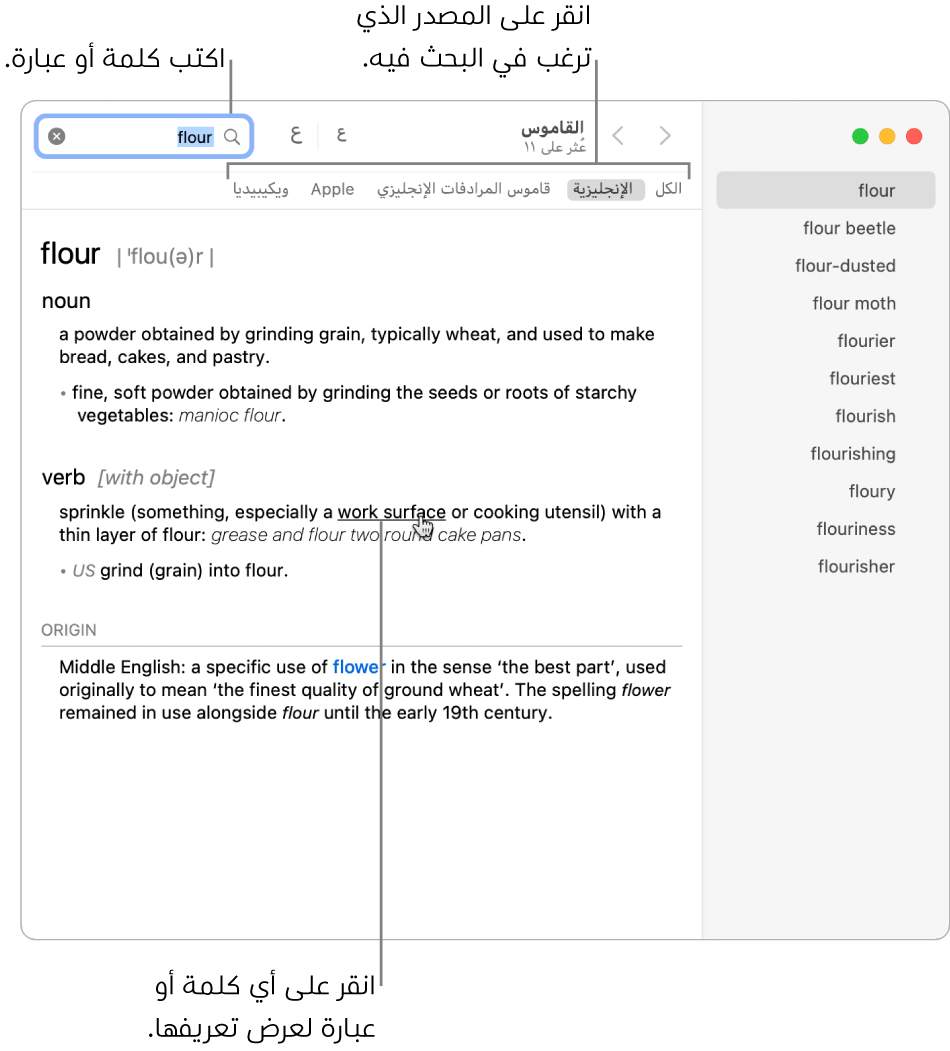
يمكنك فتح القاموس من المنصة (انقر على أيقونة المنصة ![]() في شريط الأيقونات).
في شريط الأيقونات).
البحث عن كلمة أو عبارة في القاموس
في تطبيق القاموس
 على الـ Mac، يمكنك كتابة كلمة أو عبارة في حقل البحث في الزاوية العلوية اليسرى من نافذة القاموس.
على الـ Mac، يمكنك كتابة كلمة أو عبارة في حقل البحث في الزاوية العلوية اليسرى من نافذة القاموس.ملاحظة: إذا قمت بإضافة مصدر قاموس آخر، فانتظر حتى اكتمال تنزيله قبل البحث عن كلمة أو عبارة. للحصول على معلومات حول إضافة المصادر، انظر "تخصيص مصادر القاموس" أدناه.
أثناء قراءة التعريف، سوف ترى روابط (نصًا أزرق) إلى الكلمات المرتبطة. بالإضافة إلى ذلك، يمكنك إيقاف المؤشر فوق أي كلمة أو عبارة والنقر للبحث عن تعريفها.
عندما تبحث عن كلمة في تعريف، يظهر زر SnapBack
 في حقل البحث. انقر عليها للرجوع إلى تعريفك الافتتاحي. يمكنك أيضًا التحريك إلى اليمين أو اليسار على لوحة التعقب أو النقر على زر السابق
في حقل البحث. انقر عليها للرجوع إلى تعريفك الافتتاحي. يمكنك أيضًا التحريك إلى اليمين أو اليسار على لوحة التعقب أو النقر على زر السابق  أو التالي
أو التالي  في شريط الأدوات بنافذة القاموس للتنقل بين التعريفات التي عرضتها.
في شريط الأدوات بنافذة القاموس للتنقل بين التعريفات التي عرضتها.
تصغير النص أو تكبيره
في تطبيق القاموس
 على الـ Mac، انقر على أزرار حجم الخط
على الـ Mac، انقر على أزرار حجم الخط  في شريط أدوات نافذة القاموس.
في شريط أدوات نافذة القاموس. يمكنك أيضًا المقاربة/المباعدة بين إصبعين للتصغير أو التكبير.
تخصيص مصادر القاموس
في تطبيق القاموس
 على Mac، اختر القاموس > الإعدادات. يمكنك تحديد المصادر وإعادة ترتيبها، مثل القواميس الإسبانية أو الكورية. يمكنك تعيين الخيارات لبعض المصادر، مثل كيفية عرض طرق النطق أو تحديد اللغة المراد البحث بها في ويكيبيديا. تحدد المصادر التي تحددها هنا المصادر الموضحة في القاموس وأوقات البحث عن الكلمات.
على Mac، اختر القاموس > الإعدادات. يمكنك تحديد المصادر وإعادة ترتيبها، مثل القواميس الإسبانية أو الكورية. يمكنك تعيين الخيارات لبعض المصادر، مثل كيفية عرض طرق النطق أو تحديد اللغة المراد البحث بها في ويكيبيديا. تحدد المصادر التي تحددها هنا المصادر الموضحة في القاموس وأوقات البحث عن الكلمات.
إخفاء الألفاظ البذيئة
يمكنك استخدام إعدادات مدة استخدام الجهاز لتقييد الوصول إلى المحتوى غير اللائق في القاموس لنفسك أو لأحد أفراد العائلة. انظر تغيير إعدادات قيود المحتوى في مدة استخدام الجهاز.
إذا كنت تبحث عن كلمة في القاموس ولا يمكنك العثور على أي نتائج، فربما أن الكلمة غير موجودة في المصادر المحددة في إعدادات القاموس، أو ربما تم تقييده بواسطة إعدادات مدة استخدام الجهاز. يقترح القاموس كلمات بديلة، متى أمكن ذلك.
يمكنك أيضًا استخدام الباحث للحصول على تعريف سريع.